但一直以來都有一個問題困擾著我,就是Netflix的「自動播放」功能。
Netflix的「自動播放」功能使用在兩種情境下,且「自動播放」預設是啟用的:
①開啟Netflix主頁或你選擇影片後,Netflix會為主頁推薦的影片或你選擇的影片「自動播放精采預告」。
②你觀看系列節目影集時,會一集接一集的「自動播放」。
「自動播放」固然方便,但不一定每個人都想要有「自動播放」的功能,特別是在觀看熱門影集時,一集接一集的自動播放,容易讓我們忘了時間以及隔天要上班,忘了繼續看下去明天可能會有長出黑眼圈的危機,真的母湯啊!!!
還好,Netflix提供關閉「自動播放」控制項的機制。
所以,如果你不想要「自動播放」功能或想讓Netflix 略過「自動播放」,可參考這篇心得筆記。
相對的,如果你的「自動播放」功能突然關閉,你想把它開啟,或關閉後想把「自動播放」功能再恢復開啟,也可以參閱底下的方式把 Netflix
影片精采預告或系列節目影集的「自動播放」功能再啟用勾選,就可開啟。

如果你想關閉「自動播放」功能,以下是在 Netflix 「帳戶」選項下,關閉「自動播放」功能的方法。
1️⃣
首先連結到「https://www.netflix.com/browse」並登錄你的 Netflix 帳戶。
(登入後,Netflix 首頁會「自動播放」推薦的影片精彩預告)

2️⃣
在Netflix首頁右上方點擊你的帳戶圖示,於下拉清單中點擊「帳戶」

3️⃣
於「帳戶」設定頁面,找到並點擊「使用者與家長控制」的選項
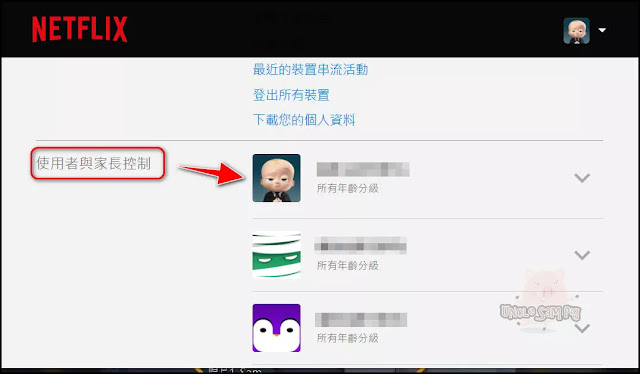
4️⃣
於「使用者與家長控制」彈出的選單中,找到並點擊「播放設定」

5️⃣
在「播放設定」的頁面上,你會看到「提供給某某某的自動播放控制項」的兩個項目都被預設勾選:
☑ 在所有裝置自動播放影集的下一集。
☑ 在使用所有裝置瀏覽時自動播放預告。

6️⃣
如果你不想要自動播放精采預告,只要取消勾選「在使用所有裝置瀏覽時自動播放預告。」並點擊「儲存」,那麼,之後你在任何裝置開啟Netflix的影片,就不會自動播放預告。

7️⃣
如果你不想要Netflix「自動播放影集的下一集」,只要取消勾選「在所有裝置自動播放影集的下一集」並點擊「儲存」,那麼,之後你觀看影片就不會一集接一集的自動播放。

🍄
如果你想再把「自動播放」功能恢復,可以參照上面的方式把「在所有裝置自動播放影集的下一集」或「在使用所有裝置瀏覽時自動播放預告」啟用勾選,就可開啟Netflix 影片精采預告或系列節目影集的「自動播放」功能。
Netflix的「自動播放」功能預設是開啟的。
以下是在 Netflix
「管理者用者」選項下,關閉「自動播放」功能的方法。

2️⃣
在Netflix首頁右上方點擊你的帳戶圖示,於下拉清單中點擊「管理者用者」

3️⃣
於「管理者用者」設定頁面,找到並點擊你要關閉「自動播放」功能帳號上的鉛筆圖示。

4️⃣
在「編輯使用者」的頁面下,你會看到該帳號「自動播放控制項」下的兩個項目都被預設勾選:
☑ 在所有裝置自動播放影集的下一集。
☑ 在使用所有裝置瀏覽時自動播放預告。

5️⃣
如果你不想要「自動播放精采預告」,只要取消勾選「在使用所有裝置瀏覽時自動播放預告。」並點擊「儲存」,那麼,之後你在任何裝置開啟Netflix的影片,就不會自動播放預告。

6️⃣
如果你不想要Netflix「自動播放影集的下一集」,只要取消勾選「在所有裝置自動播放影集的下一集」並點擊「儲存」,那麼,之後你觀看影片就不會一集接一集的自動播放。
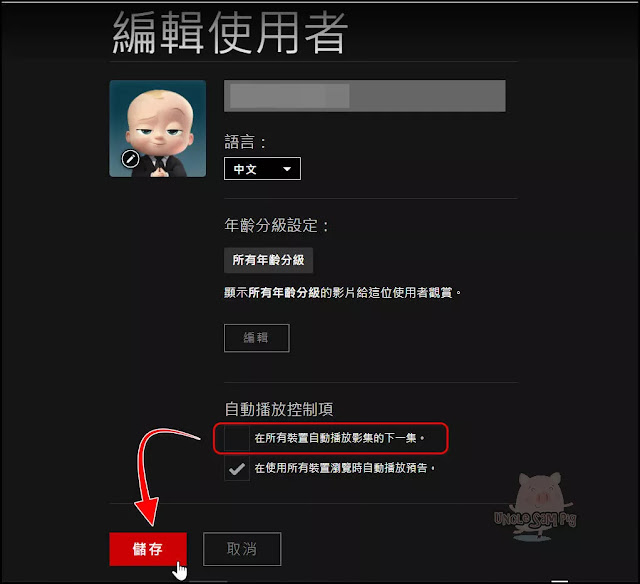
7️⃣
當然你也可以將兩者都取消勾選,並點擊「儲存」,那麼,之後你開啟Netflix的影片,就不會自動播放預告、觀看影片也不會一集接一集的自動播放。

8️⃣
儲存後,回到「管理使用者」頁面,點擊【完成】,即可完成關閉「自動播放」的設置。

🍄

🍄
如果你想再把「自動播放」功能恢復,可以參照上面的方式把「在所有裝置自動播放影集的下一集」或「在使用所有裝置瀏覽時自動播放預告」啟用勾選,就可開啟Netflix 影片精采預告或系列節目影集的「自動播放」功能。
應該不會,可能會在別的影音服務下,看到「魷魚遊戲」。
若喜歡我的推薦,請多多以『本篇的網址』轉發分享。
或關注【山姆大豬學習筆記】的 Telegram
或訂閱【山姆大豬學習筆記】相關社群











![Excel小技巧:快速將儲存格中特定字串分段取出 ( Google 試算表 [Google Sheets] 也完全適用)](https://blogger.googleusercontent.com/img/b/R29vZ2xl/AVvXsEha-6f_Jkih0l6pipptWbDHYbTZuiQLv-G4b_AXfAcKZuDxleO2Vle3wl_noQSmAkG207tS27jKKlS-2yQIXThCu4Yx0s0sx-oHvJ4vqydhz_oLd4X9OXIcXn9tdMaNxp-WYGax6l91yswK/w72-h72-p-k-no-nu/image.png)
0 留言